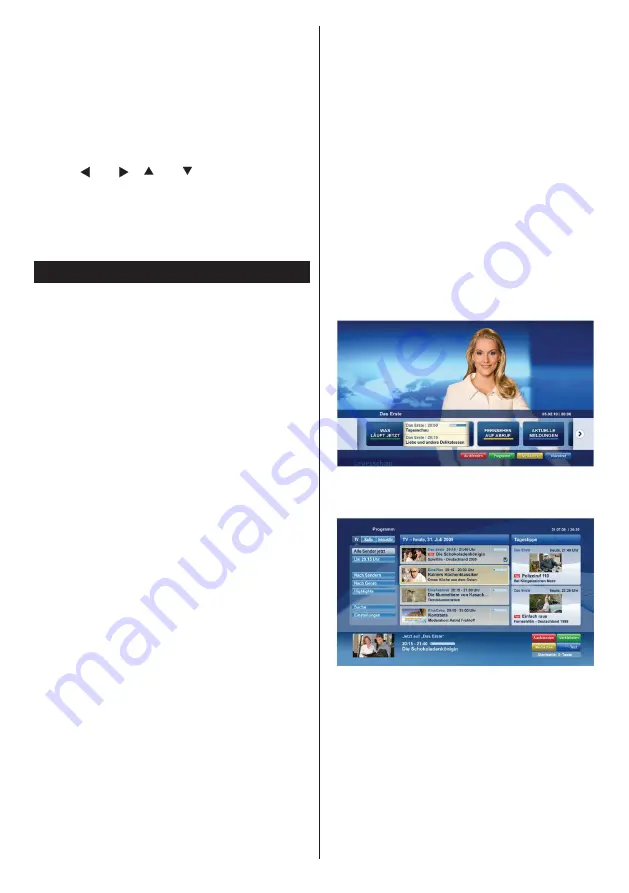
Français
- 65 -
Remarque sur la fenêtre PIP
Si vous passez en mode Portail lorsque vous
visionnez les chaînes télévisées, un programme en
cours s'affichera sur la fenêtre PIP. Vous pouvez
changer de chaînes en vous servant des boutons
P+/ P-.
Le contenu HDMI en cours s'affichera sur la fenêtre
PIP, si vous passez en mode Portail lorsque vous
regardez la source HDMI.
Utilisez “ ” ou “ ”, “ ” ou “ ”
pour défiler entre les
éléments sur l'écran Portail. Appuyez sur la touche
OK pour confirmer votre sélection. Appuyez sur BACK
pour revenir à l’écran précédent.
Appuyez sur la touche EXIT
pour sortir du mode
Portail Internet.
Annexe B: SYSTÈME HBBTV
La norme HbbTV (Hybrid Broadcast Broadband TV)
st à la fois un standard industriel et une initiative
de promotion d'harmonisation de la diffusion de la
télévision et de l'accès internet dans la fourniture
de programme au consommateur final à travers
les téléviseurs connectés et les set-top boxes.
Parmi les services fournis par la HbbTV, on peut
citer, entre autres :les chaînes de télédiffusion
traditionnelles, la vidéo à la demande, l’EPG, la
publicité interactive, la personnalisation, les jeux,
le réseau social, ainsi que les autres applications
multimédias.
Les applications HbbTV sont disponibles sur les
chaînes où elles sont signalées par le diffuseur
(pour l’instant, différentes chaînes sur Astra
diffusent les applications HbbTV). Le diffuseur
marque une application en tant que “autostart”
et celle-ci est automatiquement lancée par la
plateforme. Les applications autostart sont
généralement lancées avec une petite icône
rouge pour signaler à l’utilisateur qu’il existe une
application HbbTV sur cette chaîne. Appuyez le
bouton rouge pour ouvrir la page de l'application.
Une fois la page ouverte, l’utilisateur peut retourner
vers l’icône initial du bouton rouge en y appuyant à
nouveau. L’utilisateur peut basculer entre le mode
de l’icône du bouton rouge et le mode UI intégral
de l’application en appuyant sur le bouton rouge.
Il convient de signaler que la capacité d’utilisation
du bouton rouge est assurée par l’application et
certaines autres applications peuvent se comporter
différemment.
Si l’utilisateur passe d’une chaîne à une autre
alors que l’application HbbTv est active (en mode
Icône du bouton rouge ou en mode UI intégral), les
scénarios ci-après peuvent se produire.
• L’application peut continuer à s’exécuter.
•
L’application peut être interrompue.
•
L’application peut être interrompue et une autre
application du bouton rouge de démarrage
automatique peut être lancée.
HbbTv permet aux applications d’être récupérées
depuis la bande large ou la diffusion. Le diffuseur
peut activer l’une des deux options ou les deux
à la fois. Si la plateforme n’est pas dotée d’une
connexion large bande opérationnelle, elle peut
toujours lancer des applications transmises sur la
diffusion.
Les applications du bouton rouge autostart donnent
généralement des liens vers d’autres applications.
En voici un exemple. L’utilisateur peut alors
basculer vers d’autres applications en utilisant
les liens fournis. Les applications doivent donner
un moyen de mettre un terme à leur exécution.
Habituellement, le bouton 0 est utilisé à cet effet.
Schéma a:
ARD application de la barre de
démarrage
Schéma b:
L’application ARD EPG, la vidéo de diffusion
est indiquée dans le coin inférieur gauche ; elle peut être
interrompue en appuyant sur le bouton 0.
Les applications HbbTv utilisent les touches de
la télécommande pour interagir avec l’utilisateur.
Lorsqu’une application HbbTv est lancée, le contrôle
de certaines touches revient à l’application. À titre
d’exemple, la sélection des chaînes numériques
peut ne pas fonctionner sur une application télétexte
où les chiffres indiquent les pages de télétexte.












































